CAD繪制關于圓的創意圖形(9)
CAD作為一款熱門的制圖軟件,我們可以用其來繪制各種圖形,下面小編我為大家帶來的是CAD中繪制一個花瓣狀的圓的創意圖形的步驟,小伙伴們一起來看看吧!
1.首先我們將中望CAD軟件打開,點擊左側的正多邊形工具,繪制一個正六邊形,然后使用直線命令繪制出過邊長中點和圖形中點的線段,效果圖如下。
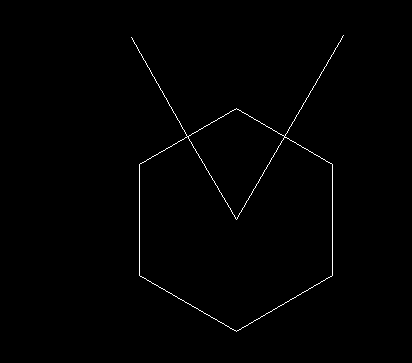
2.點擊上方菜單欄中的繪圖,選擇圓,點擊三點,選擇圖形端點和中點,繪制一個圓,然后點擊回車鍵,點擊直角與圓的交點、和正六邊形的端點,繪制另一個圓。
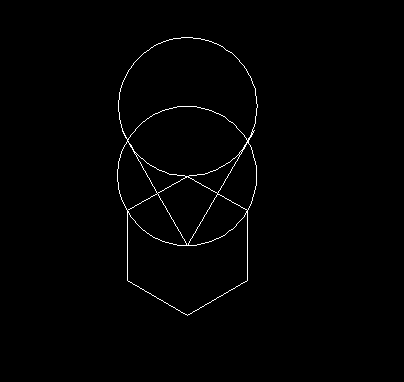
3.將多余的線段刪去,然后在命令行中輸入AR,中點選擇正六邊形中點,項目總數為6,旋轉角度為360,選擇兩條圓弧,得到圖形如下。
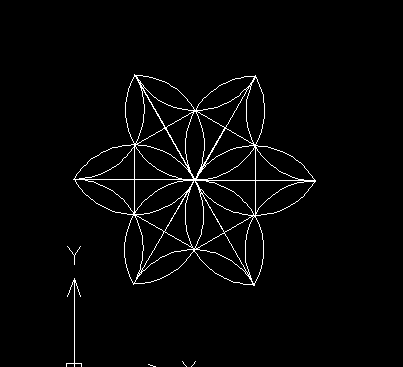
4.最后我們將正六邊形刪去,命令行輸入H,對圖形進行圖案填充,得到圖形如下所示。
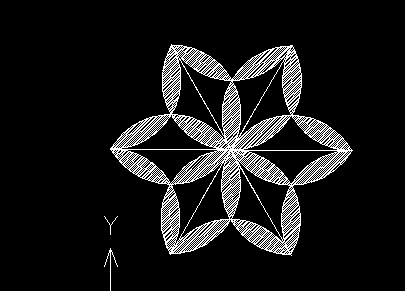
以上就是CAD中繪制一個花瓣形圓的創意圖形的方法,感謝大家的閱讀!
推薦閱讀:CAD軟件
推薦閱讀:三維CAD
·中望CAx一體化技術研討會:助力四川工業,加速數字化轉型2024-09-20
·中望與江蘇省院達成戰略合作:以國產化方案助力建筑設計行業數字化升級2024-09-20
·中望在寧波舉辦CAx一體化技術研討會,助推浙江工業可持續創新2024-08-23
·聚焦區域發展獨特性,中望CAx一體化技術為貴州智能制造提供新動力2024-08-23
·ZWorld2024中望全球生態大會即將啟幕,誠邀您共襄盛舉2024-08-21
·定檔6.27!中望2024年度產品發布會將在廣州舉行,誠邀預約觀看直播2024-06-17
·中望軟件“出海”20年:代表中國工軟征戰世界2024-04-30
·2024中望教育渠道合作伙伴大會成功舉辦,開啟工軟人才培養新征程2024-03-29
·玩趣3D:如何應用中望3D,快速設計基站天線傳動螺桿?2022-02-10
·趣玩3D:使用中望3D設計車頂帳篷,為戶外休閑增添新裝備2021-11-25
·現代與歷史的碰撞:阿根廷學生應用中望3D,技術重現達·芬奇“飛碟”坦克原型2021-09-26
·我的珠寶人生:西班牙設計師用中望3D設計華美珠寶2021-09-26
·9個小妙招,切換至中望CAD竟可以如此順暢快速 2021-09-06
·原來插頭是這樣設計的,看完你學會了嗎?2021-09-06
·玩趣3D:如何巧用中望3D 2022新功能,設計專屬相機?2021-08-10
·如何使用中望3D 2022的CAM方案加工塑膠模具2021-06-24
·CAD中查詢物體體積2020-11-23
·CAD怎么設置顯示柵格和刪格點陣捕捉2018-12-13
·CAD將已有的填充圖案移動到新邊界的方法2024-08-06
·如何將修訂云線進行反轉2023-09-07
·CAD、中望CAD怎樣設置新的極軸追蹤的角度2016-11-28
·CAD參照怎樣用在位編輯功能?2020-05-12
·CAD中如何更改背景顏色2017-02-13
·CAD中怎么填充菱形并制定大小及起點2019-04-04














